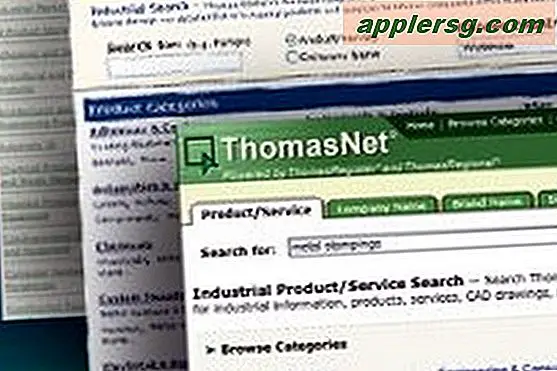Re-Theme OS X avec Windows plat blanc et Retro Mac Pinstripes

L'apparence générale de Mac OS X est restée essentiellement la même pour plusieurs versions majeures d'OS X, mais les versions antérieures du système d'exploitation affichaient une apparence plus claire pour les cadres de fenêtres et les panneaux, avec une répartition des broches. Si vous êtes fatigué du nouveau thème sombre plus moderne qui existe dans OS X de Snow Leopard à Mavericks, vous pouvez re-thème de l'apparence des choses et obtenir un thème rétro blanc avec des éléments de fenêtre restylée. L'apparence qui en résulte est plus plate et plus blanche, et en dehors des rayures rétro, elle ressemble à quelque chose que Jony Ive ferait à OS X avec l'inspiration d'iOS 7, montrant des couleurs généralement plus vives, moins d'ombre et un aspect plus plat . 
Si la différence n'est pas immédiatement évidente pour vous, c'est parce que le changement d'apparence est assez subtil. Ce gif animé montre les deux superposés pour le démontrer, mais gardez à l'esprit qu'un GIF a une palette de couleurs limitée:

Le réécriture d'OS X nécessite l'utilisation de l'application Terminal, disponible dans / Applications / Utilities /, et bien qu'il s'agisse d'une simple commande par défaut, si vous n'êtes pas à l'aise avec la ligne de commande, vous voudrez peut-être reconsidérer si oui ou non pour faire ça. Oui, il peut être facilement annulé si vous n'êtes pas satisfait des résultats. Cela a été testé et confirmé pour fonctionner sous OS X Mountain Lion (10.8) et OS X Mavericks (10.9), bien qu'il puisse aussi fonctionner dans des versions plus anciennes.
Re-Theme OS X Windows avec un thème plat blanc brillant et rayures
Lancez Terminal et entrez la chaîne de commande suivante:
defaults write NSGlobalDomain NSUseLeopardWindowValues NO
Pour que l'impact soit complet à l'échelle du système, vous devez soit vous déconnecter d'OS X et le réintégrer dans un compte d'utilisateur, soit simplement redémarrer le Mac. Si vous n'avez pas le temps pour cela, relancer les applications provoquera le re-thème lors du lancement, ou vous pouvez tuer le finder pour que le changement prenne effet d'abord afin que vous puissiez avoir une idée de comment les choses se présentent:
killall Finder
Encore une fois, pour que l'effet soit appliqué à l'ensemble du système, vous devez quitter toutes les applications et vous reconnecter.
Voici une image avant d'une fenêtre Mac Finder avec le thème gris OS X par défaut:

Et voici la même fenêtre du Finder Mac avec l'apparence de la fenêtre blanche:

Et voici un avant / après des Préférences Système avec et sans le nouveau thème, ici il est avant avec le look Mavericks par défaut:

Et voici les Préférences Système avec le thème blanc, remarquez que les rayures sont faiblement visibles:

Les utilisateurs de Mac à long terme remarqueront que ce n'est pas le modèle de couleurs de bonbons super-brillant trouvé dans les versions initiales de OS X 10.0 et 10.1, mais comme la chaîne de commande l'indique, c'est une version plus raffinée de Leopard.
Le look plus plat et plus blanc va bien avec d'autres réglages iOS que vous pouvez faire sur le Mac, donc si vous êtes dans l'idée de faire OS X ressembler à iOS alors vous pouvez aller un peu plus loin pour compléter votre re-theming . N'oubliez pas de choisir un joli fond d'écran aussi.
Si vous n'êtes pas sûr de la façon de procéder, la brève vidéo ci-dessous montre l'entrée de la commande dans le terminal et la suppression du Finder pour que les modifications prennent effet dans le terminal. Pour les choses à appliquer au système, vous voudriez vous déconnecter ou redémarrer si:
Revenir au thème et à la fenêtre Modern OS X
Pas ravi avec le thème rétro rayé blanc rayé? Il est très facile de revenir au thème par défaut d'OS X Mavericks, il suffit de retourner au terminal et entrez la chaîne de commande suivante:
defaults delete NSGlobalDomain NSUseLeopardWindowValues
Pour une inversion complète, déconnectez-vous et reconnectez-vous, en vous assurant de quitter toutes les applications ouvertes en cours de route. Vous pouvez également redémarrer, ou si vous n'avez pris le temps de le tester avec le Finder initialement, vous pouvez simplement tuer le Finder à nouveau pour provoquer le
killall Finder
Vous reviendrez au nouveau schéma de fenêtre gris foncé normal.
Pour autant que nous le sachions, le nouveau thème par défaut et ce thème blanc sont les deux seules options d'apparence de fenêtre qui se cachent sous Mac OS X et qui ne nécessitent pas de téléchargement tiers - si vous en trouvez une autre, faites-nous savoir dans les commentaires.
Nous sommes de grands fans de la personnalisation de la façon dont les choses ont l'air, si vous aussi ne manquez pas nos autres guides de personnalisation et les procédures pas à pas pour faire OS X et iOS correspondent à vos préférences.